- Si la aplicación Windows Defender no se inicializa, generalmente es un problema con los archivos DLL.
- La eliminación del antivirus de terceros probablemente solucionará este inconveniente rápidamente.
- También puede desactivar la solución de seguridad predeterminada temporalmente y ver si el problema persiste.
- Considere volver a registrar los archivos DLL para que Windows Defender restaure su funcionalidad.
Windows Defender es la aplicación antivirus integrada incluida en Windows 10 y es bastante eficaz para defender su PC contra las amenazas.
Sin embargo, algunos usuarios han informado de un mensaje de error de Windows Defender del tipo: Defensor de Windows. La aplicación no se pudo inicializar: 0x800106ba.
El mensaje de error puede aparecer durante el inicio de Windows y Windows Defender no se abre. Entonces, ¿está recibiendo ese error de software? Si es así, aquí hay algunas posibles soluciones para ello.
¿Qué puedo hacer si Windows Defender no se inicializa?
- Eliminar cualquier programa problemático
- Desactiva Windows Defender
- Compruebe la configuración de inicio del servicio de Windows Defender
- Vuelva a registrar archivos DLL para Windows Defender
- Compruebe las últimas actualizaciones de Windows instaladas
- Ejecute el escaneo SFC
- Reinicie el servicio del centro de seguridad
- Cambia tu póliza de grupo
- Instalar un antivirus de terceros
1. Elimina cualquier programa problemático
Primero, tenga en cuenta que cualquier software de terceros puede causar tales problemas a Windows Defender, especialmente algunos antivirus de terceros.
Algunas utilidades, como McAfee y Norton, incluso desactivan Windows Defender para liberar recursos del sistema y evitar posibles errores de software.
Por lo tanto, si se está ejecutando un software antivirus de terceros, esa podría ser la razón por la que recibe el error 0x800106ba.
Puede desinstalar el software accediendo a la aplicaciones opción de Ajusteso puede usar las aplicaciones de desinstalación dedicadas que vienen con el antivirus.
Pero es mucho más rápido y conveniente desinstalar los programas con un software de desinstalación confiable para garantizar que no queden entradas de registro sobrantes.
Por lo tanto, es más eficiente borrar por completo las aplicaciones persistentes de la PC y eliminar las que causan problemas de ejecución con su antivirus de Windows.
2. Apague Windows Defender
- Ingresar seguridad en la búsqueda de Windows y haga clic en Seguridad de Windows de los resultados
- Haga clic en Protección contra virus y amenazas.
- Ahora seleccione el Administrar configuraciones opción.
- Entonces puedes cambiar el Protección en tiempo real opción desactivada.
- Además, apague el Protección basada en la nube y Escaneo periódico limitado ajustes.
Si solo necesita evitar que aparezca el mensaje de error 0x800106ba, apague Windows Defender. Hágalo siguiendo los sencillos pasos anteriores.
3. Compruebe la configuración de inicio del servicio de Windows Defender
- Ingresar servicios en el cuadro de búsqueda y seleccione el Servicios aplicación
- Ahora haz doble clic Servicio antivirus de Microsoft Defender.
- Seleccione cualquiera Automático o Automático (inicio retrasado) en el menú desplegable Tipo de inicio. El Automático (inicio retrasado) La configuración retrasa el inicio de Windows Defender hasta que las otras aplicaciones se hayan cargado.
- Haga clic en el Solicitar y OK botones.
- Luego puede reiniciar Windows.
La configuración de inicio del servicio antivirus de Microsoft Defender debe ser Automático o Automático (inicio retrasado).
Si no es así, probablemente sea por eso que Windows Defender no se está inicializando. Puede configurar el tipo de inicio para Windows Defender de la siguiente manera.
4. Vuelva a registrar archivos DLL para Windows Defender
- Escribe cmd en Windows busca y selecciona Ejecutar como administrador para iniciar el símbolo del sistema con todos los privilegios.
- Escriba los siguientes comandos, presionando Ingresar después de cada uno:
regsvr32 wuaueng.dll
regsvr32 wucltui.dll
regsvr32 softpub.dll
regsvr32 wintrust.dll
regsvr32 initpki.dll
regsvr32 wups.dll
regsvr32 wuweb.dll
regsvr32 atl.dll
regsvr32 mssip32.dll
- Reinicie Windows después de volver a registrar los archivos DLL.
Finalmente, volver a registrar los archivos DLL de Windows Defender también puede corregir el error 0x800106ba, así que asegúrese de realizar los sencillos pasos anteriores.
5. Compruebe las últimas actualizaciones de Windows instaladas
5.1 Eliminar la actualización más reciente
- imprenta Tecla de Windows + I para abrir el Ajustes aplicación
- Una vez el Aplicación de configuración se abre, navegue hasta Actualización y seguridad sección.
- Ir actualizacion de Windows pestaña y haga clic en Historial de actualizaciones.
- Haga clic en Desinstalar actualizaciones.
- Ahora aparecerá una lista de actualizaciones instaladas. Seleccione la actualización problemática que desea eliminar y haga clic en el Desinstalar botón.
- Después de eliminar la actualización, reinicie su PC.
Podría ser una actualización reciente de Windows que realmente rompa Windows Defender. Si sospecha que este puede ser el caso, su mejor opción es eliminar la actualización más reciente.
5.2 Buscar las actualizaciones más recientes
Si la desinstalación de la última actualización no solucionó las cosas, puede intentar la acción opuesta. Como Windows Defender es parte de Windows 10, recibe actualizaciones a través de Windows Update.
Entonces, si el problema con el que estamos lidiando es generalizado, es muy probable que Microsoft esté trabajando en la solución.
Para verificar si el parche está disponible, simplemente busque actualizaciones yendo a Ajustesseleccionando Actualización y seguridady haciendo clic en el Buscar actualizaciones botón.
6. Ejecute el escaneo SFC
- Abierto Símbolo del sistema como administrador, como se indica en una solución anterior.
- Escribe la siguiente línea y presiona Ingresar:
sfc/scannow - Espere hasta que termine el proceso (puede llevar un tiempo).
- Si se encuentra la solución, se aplicará automáticamente.
- Ahora, cierre el símbolo del sistema y reinicie su computadora.
En caso de que los archivos de Windows Defender se corrompan, es muy probable que vea todo tipo de errores, incluido este. Para asegurarnos de que los archivos estén reparados, vamos a ejecutar el escaneo SFC.
Esta es una herramienta de línea de comandos que escanea el sistema en busca de archivos de sistema potencialmente dañados y los repara (si es posible).
7. Reinicie el Servicio del Centro de Seguridad
- Vaya a Buscar, escriba serviciosy abra el Servicios aplicación
- Desplácese hacia abajo y encuentre el Centro de Seguridad Servicio.
- Haga clic derecho en el Centro de Seguridad servicio y haga clic Reiniciar.
- Espere a que el sistema reinicie el servicio.
- Reinicia tu computadora.
Al igual que ocurre con el propio servicio de Windows Defender, el servicio del Centro de seguridad también es crucial para ejecutar Windows Defender.
En caso de que este servicio no funcione correctamente, vamos a reiniciarlo para que vuelva a funcionar.
8. Cambia tu póliza de grupo
- imprenta Tecla de Windows + R y entrar gpedit.msc. Ahora presiona Ingresar o haga clic OK.
- Cuándo Editor de directivas de grupo se abre, en el panel izquierdo navegue hasta
Computer Configuration/ Administrative Template/ Windows Components/ Windows Defender Antivirus - En el panel derecho, haga doble clic Desactivar el antivirus de Windows Defender.
- Seleccione No configurado y haga clic en Solicitar y OK para guardar los cambios.
Si ninguna de las soluciones anteriores resolvió el problema, puede intentar cambiar la política de grupo.
Esas son algunas de las mejores soluciones para el código de error 0x800106ba. Si aún no puede poner en funcionamiento Windows Defender después de aplicar esas correcciones, consulte este artículo completo para obtener más correcciones.
9. Instala un antivirus de terceros
Windows Defender no es una mala solución cuando se trata de seguridad, pero está bastante plagado de problemas y errores como este.
Simplemente puede optar por ignorar sus problemas y obtener un antivirus de terceros como el excelente software recomendado a continuación que evitará la aplicación de seguridad predeterminada.
Esta herramienta es extremadamente fácil de instalar y usar, aunque tiene tecnologías de protección complicadas y de múltiples capas que protegerán todos sus dispositivos, no solo la PC.
Sí, también puede proteger su móvil, su enrutador y su cámara web y asegurarse de que sus transacciones en línea nunca sean secuestradas.

ESET Internet Security
Despeje su mente del problema de Windows Defender y obtenga un antivirus rápido y confiable para sus dispositivos.
Ahora podemos concluir nuestra guía con la esperanza de que haya logrado solucionar el problema. La aplicación no pudo inicializar 0x800106ba problema de Windows Defender y restaurar su funcionalidad.
Si aún te da más quebraderos de cabeza, siempre puedes sustituirlo por uno de los mejores antivirus con validez ilimitada de nuestra lista.
Si tiene otras soluciones o consejos para solucionar este problema, no se detenga, escriba un comentario en la sección a continuación.


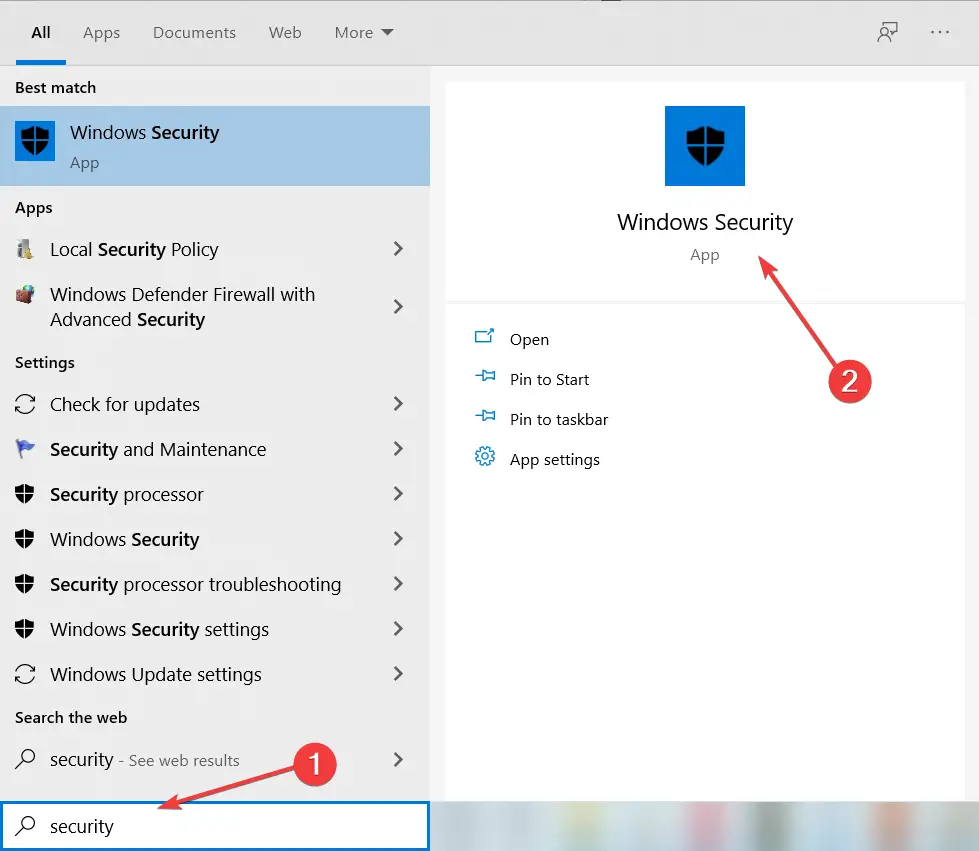
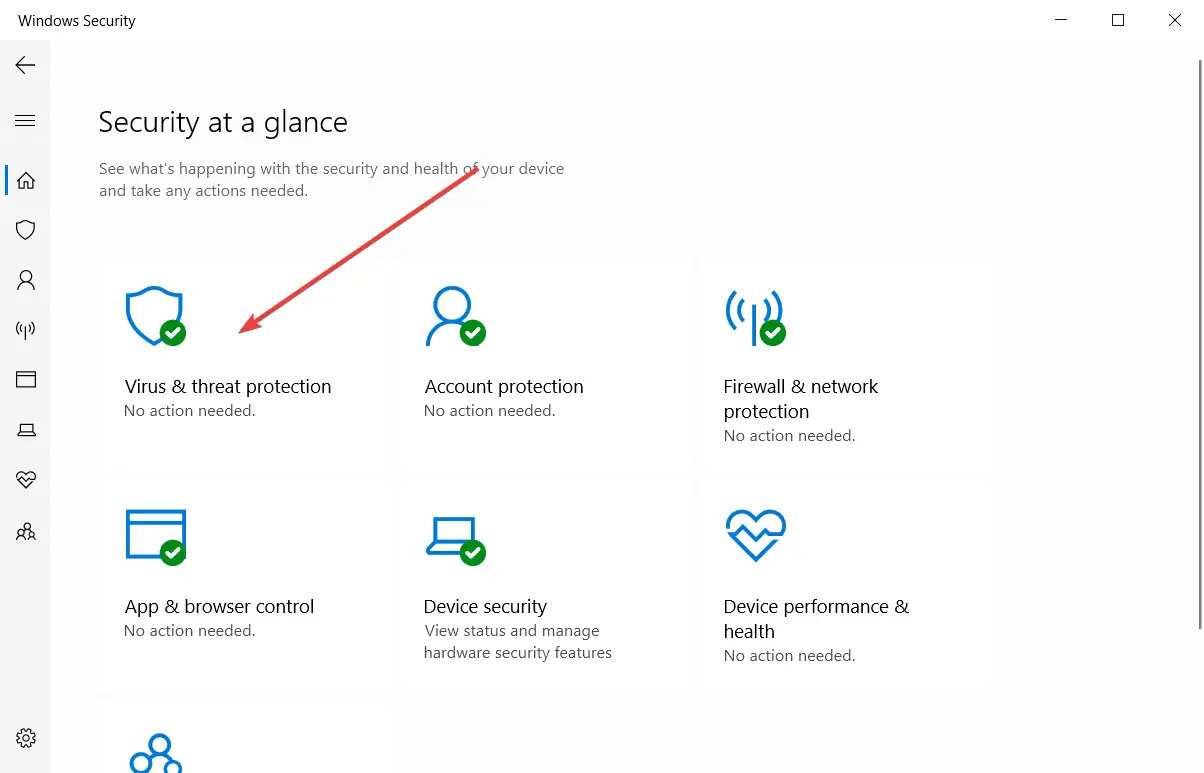
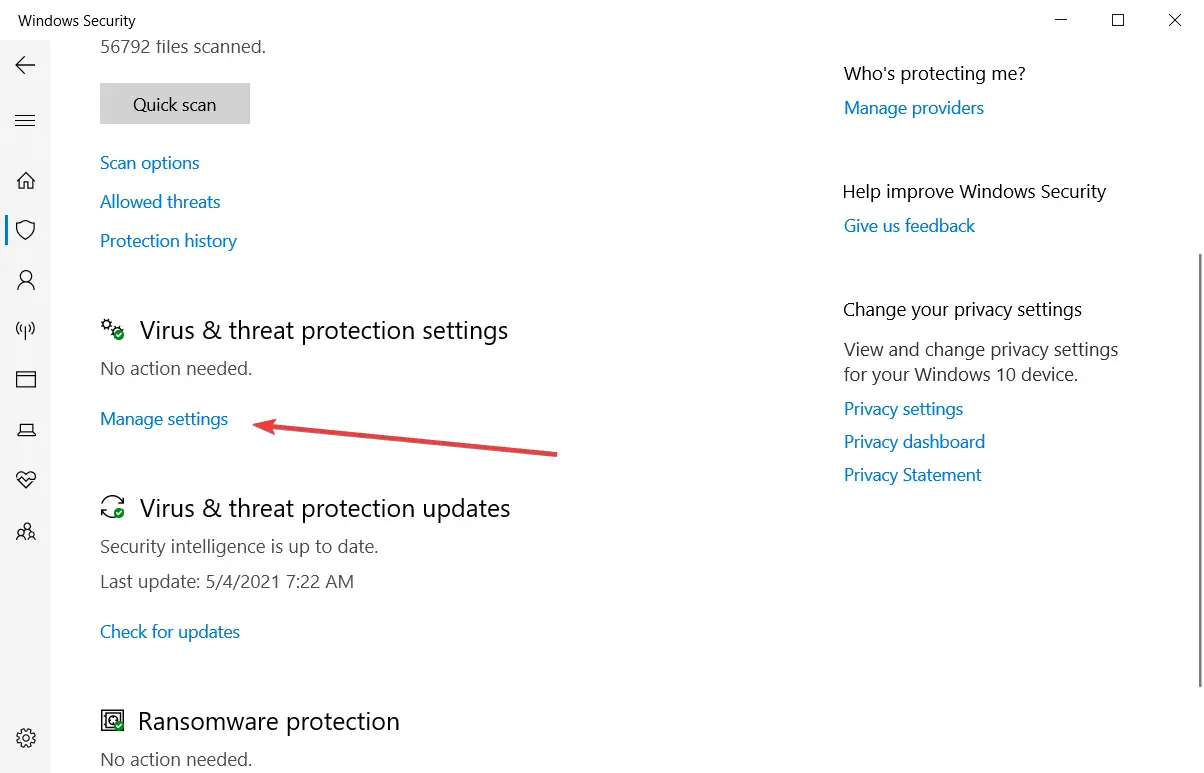
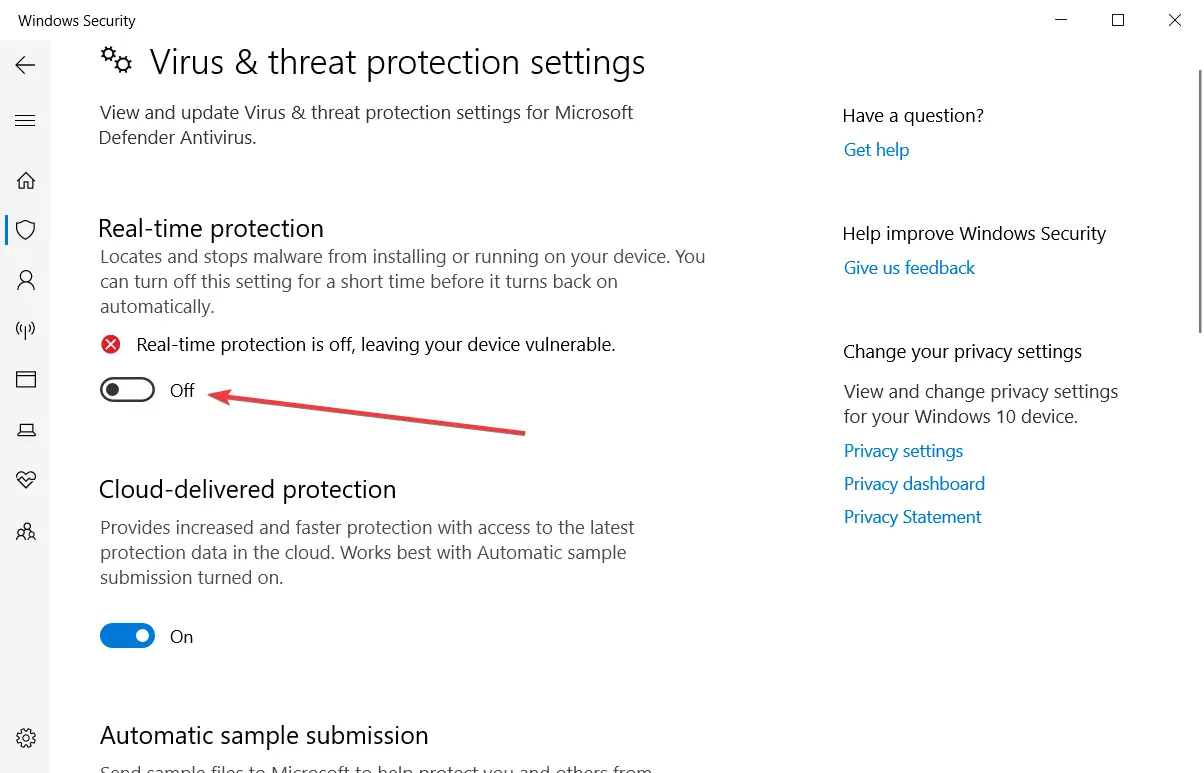
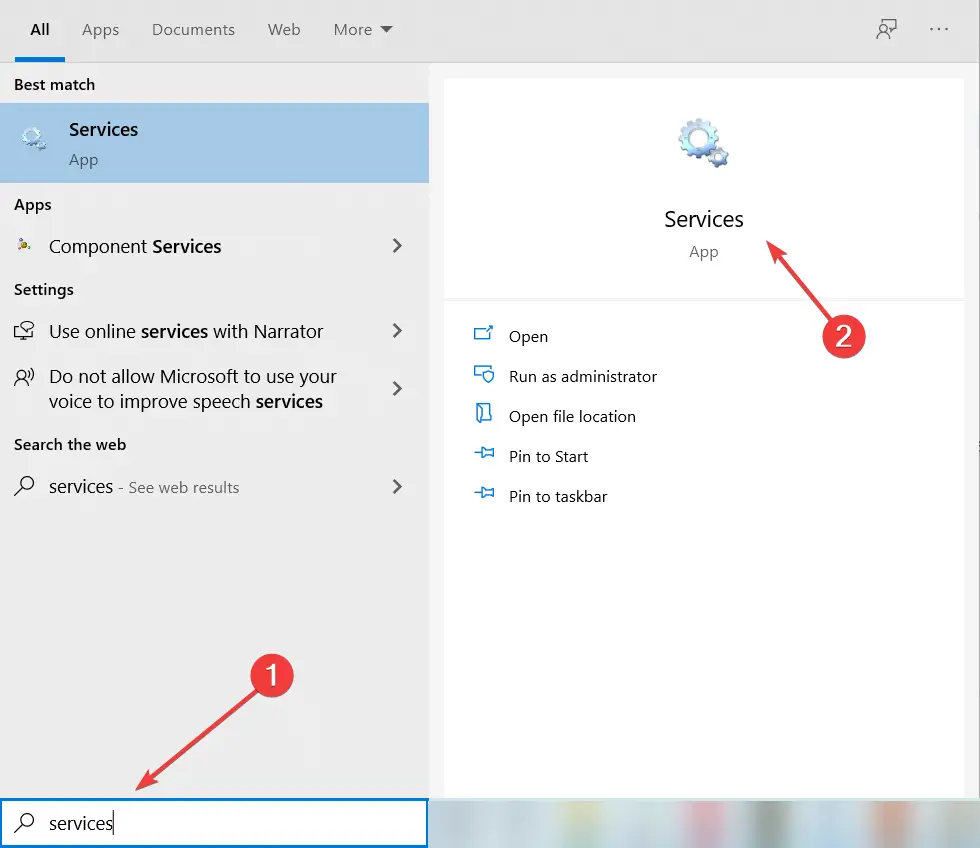
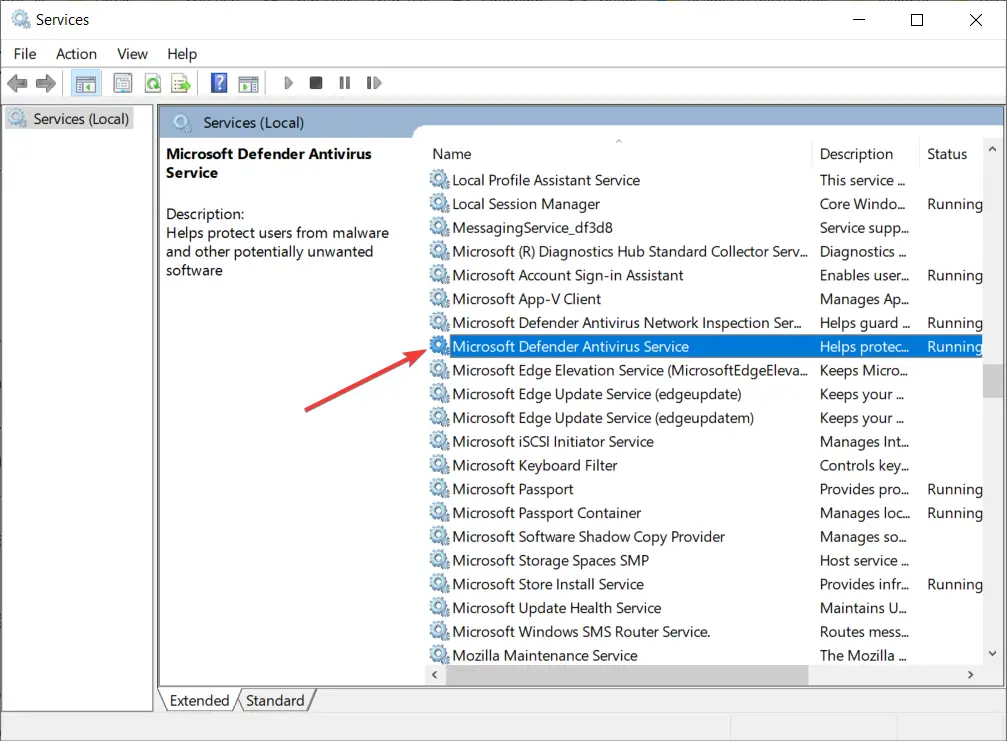
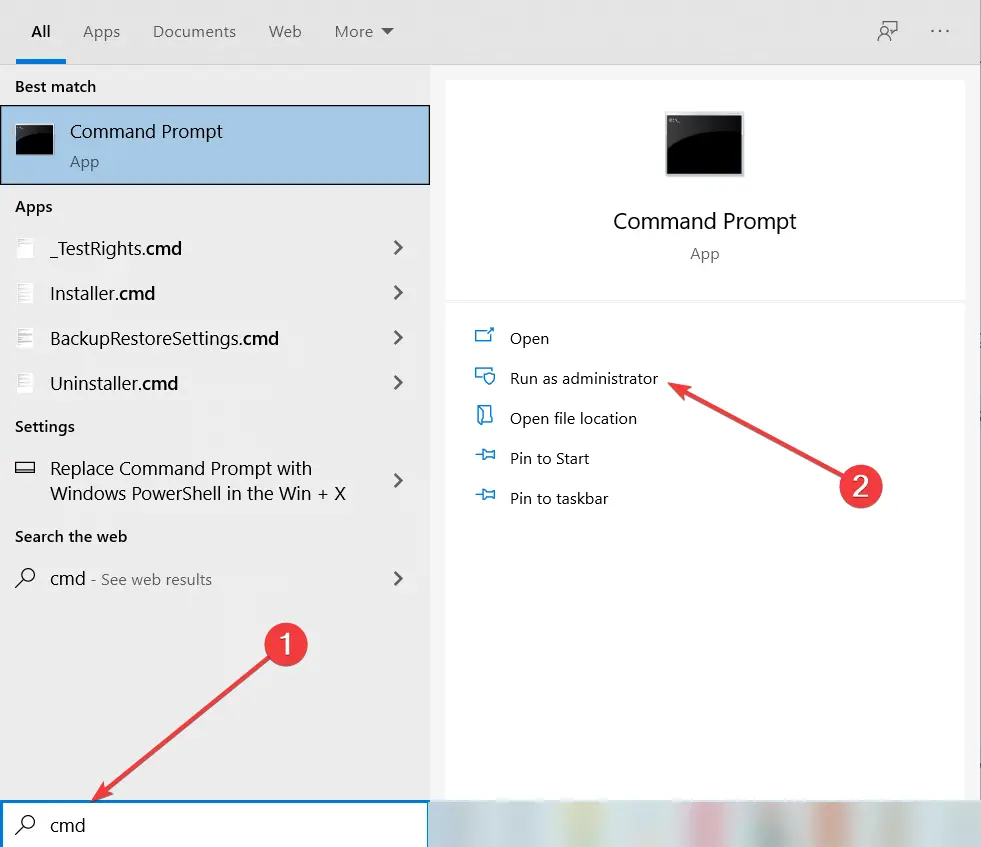
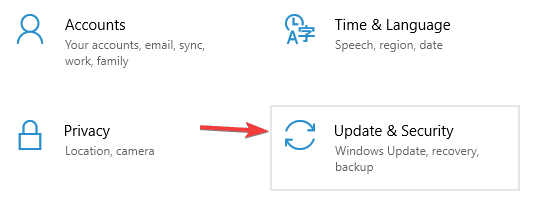
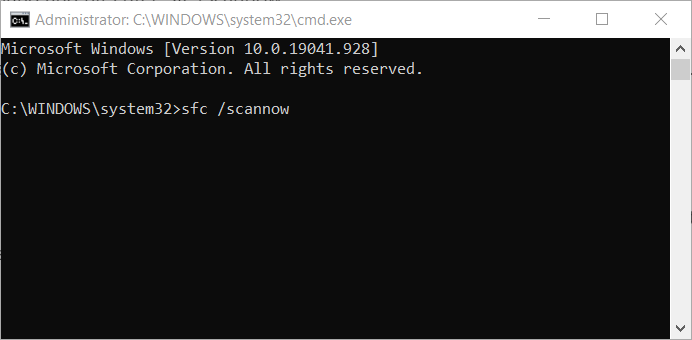
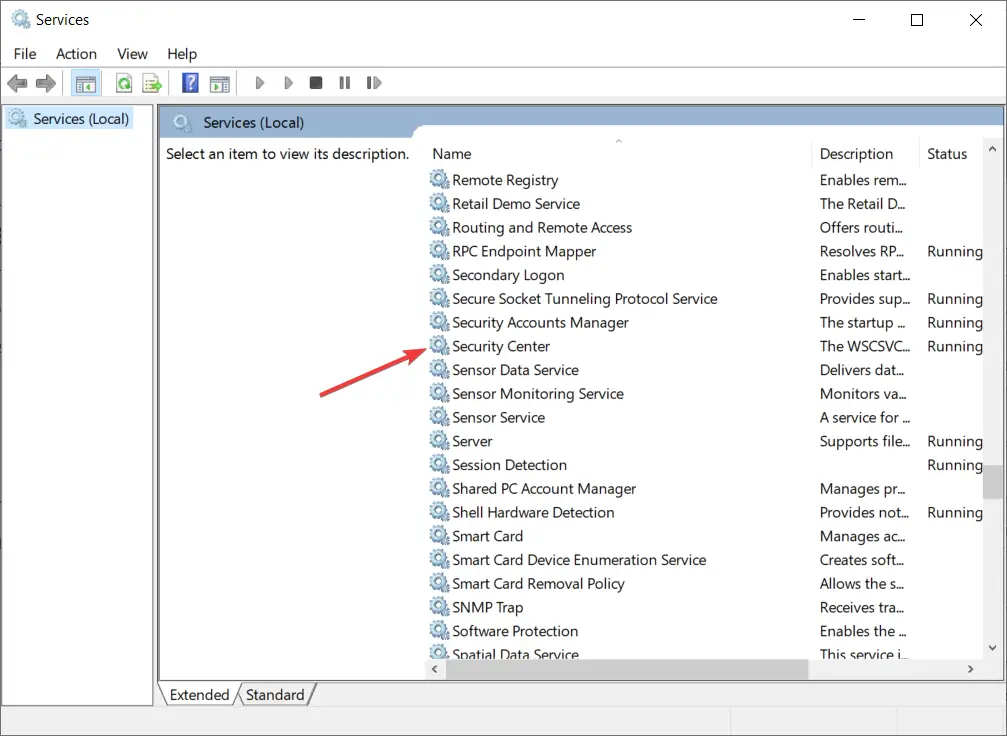
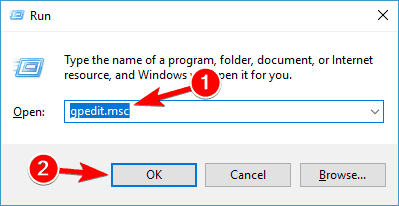
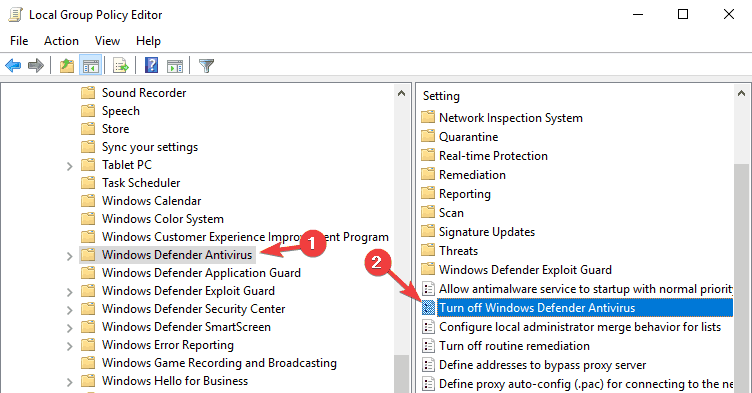
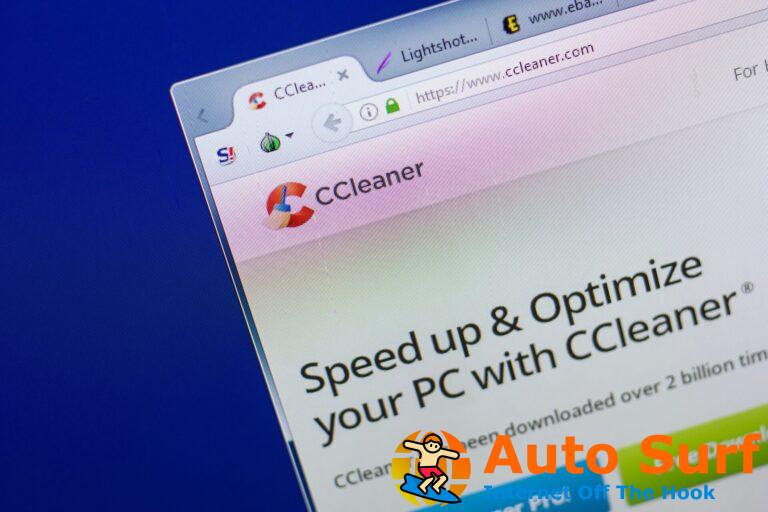


![A+ VCE no funciona: error al cargar el archivo [Fixed] A+ VCE no funciona: error al cargar el archivo [Fixed]](https://auto-surf.ro/wp-content/uploads/A-VCE-no-funciona-error-al-cargar-el-archivo-Fixed-768x768.jpg?v=1644805106)

![Rellenar y firmar PDF no funciona [Complete Fix] Rellenar y firmar PDF no funciona [Complete Fix]](https://auto-surf.ro/wp-content/uploads/1644647263_276_Rellenar-y-firmar-PDF-no-funciona-Complete-Fix-768x512.jpg?v=1644647265)